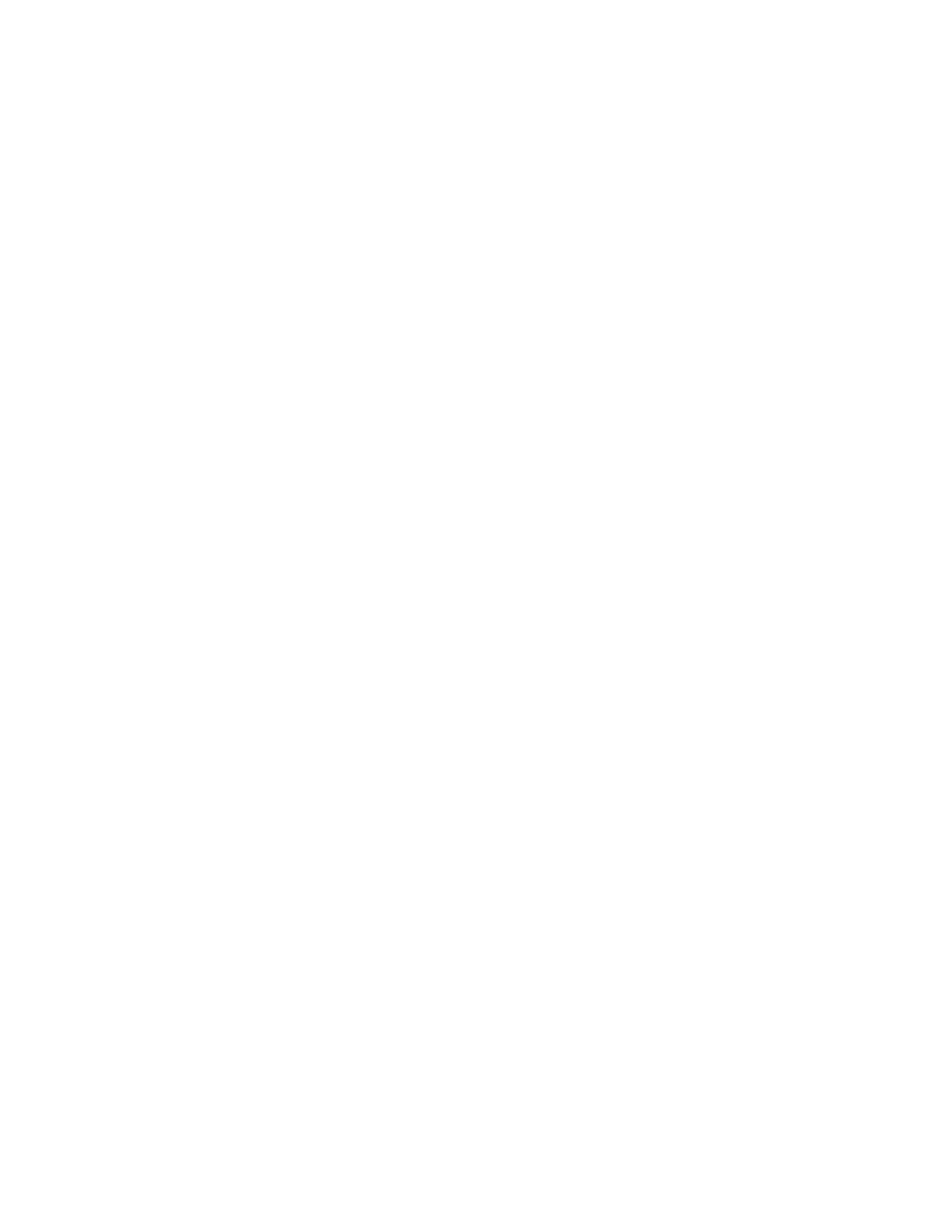
Multimediaberichten invoeren en verzenden
1. Selecteer
Menu
>
Berichten
>
Bericht maken
>
Multimediabericht
.
2. Voer het bericht in. Zie Tekst invoeren op pagina 25.
• Als u een bestand in het bericht wilt invoegen, selecteert u
Opties
>
Invoegen
en selecteert u een van de beschikbare opties.
Als u
Afbeelding
,
Geluidsclip
of
Videoclip
selecteert, wordt de lijst
met beschikbare mappen in de
Galerij
weergegeven. Open een
map, ga naar het gewenste bestand en selecteer
Opties
>
Invoegen
. Het bestand is bijgesloten wanneer de bestandsnaam
in het bericht verschijnt.
Als u
Nieuwe geluidsclip
selecteert, wordt de
Recorder
geopend,
waarna u een nieuwe opname kunt maken. De opname wordt na
afloop toegevoegd aan het bericht.
• Als u een visitekaartje of agendanotitie wilt invoegen in het
bericht, selecteert u
Opties
>
Invoegen
>
Visitekaartje
of
Kalendernotitie
.
• De telefoon ondersteunt multimediaberichten die meerdere
pagina's (dia's) bevatten. Elke dia kan bestaan uit tekst, één
afbeelding, een agendanotitie, een visitekaartje en één
geluidsclip. Als u een dia in het bericht wilt invoegen, selecteert u
Opties
>
Invoegen
>
Dia
.
Als u een bepaalde dia wilt openen in een bericht dat meerdere
dia's bevat, selecteert u
Opties
>
Vorige dia
,
Volgende dia
of
Lijst
met dia's
.
Als u het interval tussen de dia's wilt instellen, selecteert u
Opties
>
Timing dia's
. Als u het tekstgedeelte boven of onder in
het bericht wilt plaatsen, selecteert u
Opties
>
Tekst boven zetten
of
Tekst onder zetten
.
3. Als u het bericht wilt bekijken voordat u het verzendt, selecteert u
Opties
>
Bekijken
.
4. Als u het bericht wilt verzenden, selecteert u
Verzend
of drukt u op
de beltoets en selecteert u
Telefoonnummer
.
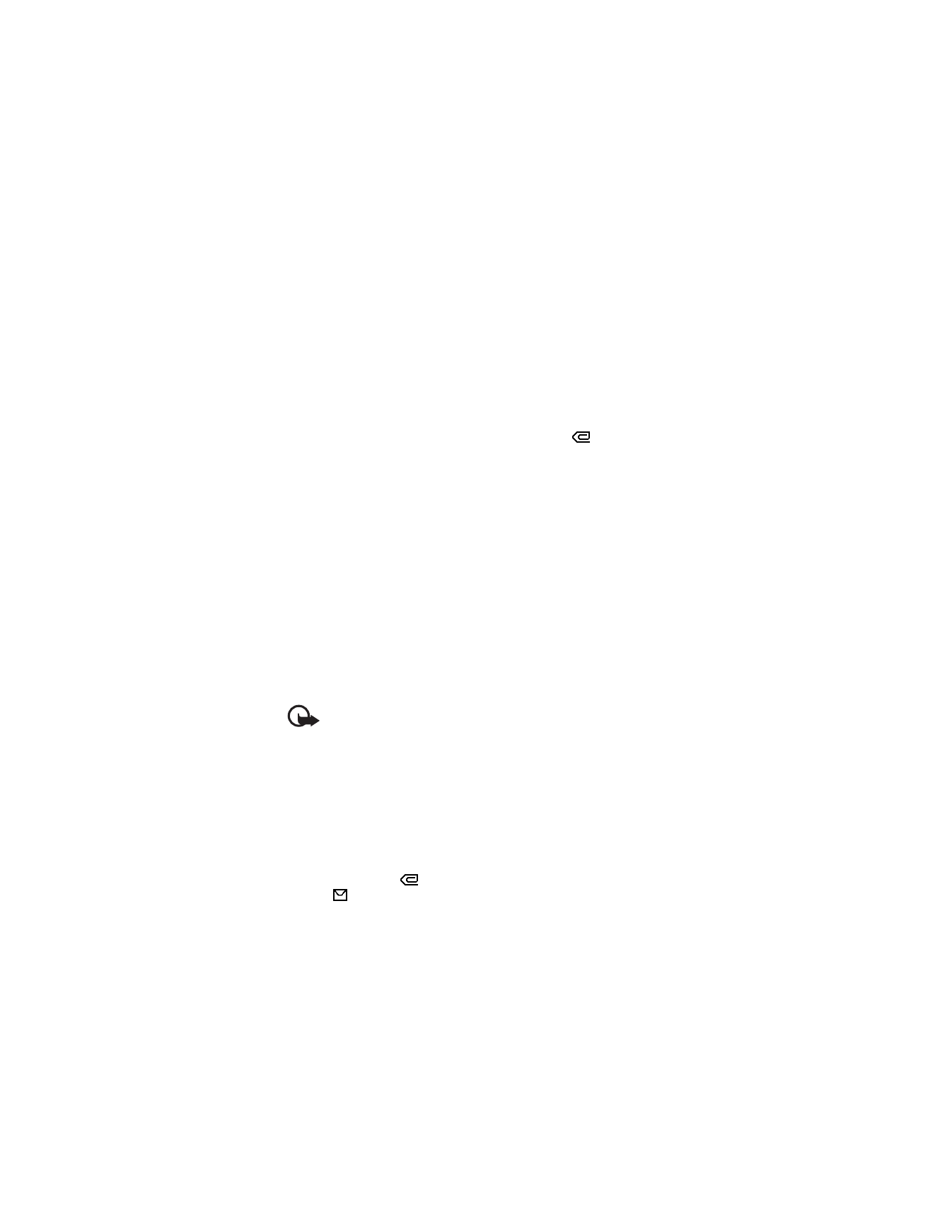
M e n u f u n c t i e s
37
Als u het bericht wilt verzenden naar een e–mailadres of naar
meerdere ontvangers, selecteert u
E-mailadres
of
Veel
.
5. Voer het telefoonnummer of e–mailadres van de ontvanger in of haal
dit op uit
Contacten
. Selecteer
OK
. Het bericht wordt verplaatst naar
de map
Outbox
om te worden verzonden.
Het verzenden van een multimediabericht duurt langer dan het
verzenden van een tekstbericht. Tijdens het verzenden van het
multimediabericht wordt de voortgangsindicator
in het display
weergegeven. U kunt de overige functies van de telefoon gewoon
gebruiken. Als het verzenden van het bericht wordt onderbroken,
probeert de telefoon de verzending enkele malen te hervatten. Als
deze pogingen mislukken, blijft het bericht in de map
Outbox
staan.
U kunt het bericht dan later opnieuw proberen te verzenden.
Als
Verzonden berichten opslaan
>
Ja
is geselecteerd, wordt het
verzonden bericht opgeslagen in de map
Verzonden items
. Zie
Instellingen voor multimediaberichten op pagina 52. Wanneer het
bericht wordt verzonden, wil dat nog niet zeggen dat het
daadwerkelijk bij de beoogde bestemming is ontvangen.
Op bepaalde afbeeldingen, beltonen en andere inhoud rust mogelijk copyright,
wat betekent dat de desbetreffende inhoud niet mag worden gekopieerd,
gewijzigd, overgedragen of doorgestuurd.